18 : 30 , 10 января
Если в Яндексе мелкий шрифт, увеличить его помогут встроенные настройки браузера. Их легко менять как на смартфоне, так и на компьютере.
Как настроить шрифт в Яндекс Браузере на компьютере
Чтобы увеличить шрифт в Яндекс — на стартовой странице и сервисах компании — перейдите к настройкам браузера. Для этого нажмите на три горизонтальные полосы в правом верхнем углу.
Выберите пункт «Настройки».
Пролистайте до раздела «Сайты» — «Размер шрифта». Здесь можно выбрать, какое отображение текста вам больше подходит: средний шрифт, крупный, очень крупный и т.п. Выбрать курсив, зачеркнутый или жирный нельзя — обычно это прописывается в дизайне каждого сайта по отдельности.
Как изменить масштаб текста в Яндекс браузере с телефона?
Если нажать кнопку «Настройки шрифтов», откроются расширенные параметры. Здесь можно выбрать точный размер текста. Доступны стандартные регистры от 9 до 72.
При желании также настройте сами шрифты: стандартный, с засечками и без, моноширинный. Не обязательно использовать Times New Roman и Arial, если у вас установлены другие, более интересные варианты. Но помните: для отображения редких языков понадобится скачать на компьютер специфические шрифты. О том, как это сделать, мы рассказывали в отдельной статье.
Перечисленные выше настройки помогут увеличить шрифт на главной странице Яндекса и в некоторых его сервисах (Почте, Маркете). Однако на многих сторонних сайтах придется увеличивать масштаб страницы, а не менять размер шрифта. Это можно делать вручную либо применить настройки сразу для всех страниц.
Как изменить масштаб страниц в Яндекс Браузере
Это делается в том же разделе, где меняется размер шрифта. Используйте пункт «Масштаб страниц», чтобы изменить его сразу для всех сайтов.
Чтобы применить индивидуальные настройки для разных страниц, нажмите на «Настройки сайтов» и отрегулируйте масштаб для каждого сайта, который сохранен у вас в закладках.
Также менять масштаб можно вручную с помощью сочетания клавиш [Ctrl]+[-] (уменьшить) и [Ctrl]+[+] (увеличить).
Как увеличить шрифт в Яндексе на телефоне
Изменить шрифт в Яндекс Браузере на смартфоне тоже легко. Настройки мобильного приложения похожи на те, что используется в десктопной версии — только немного проще. Откройте любую вкладку, можно даже стартовую страницу Яндекса , чтобы сразу оценить результат изменения параметров.
На iPhone :
- Нажмите на три полосы в правом нижнем углу и перейдите в настройки.
- В разделе «Внешний вид» будет пункт «Размер шрифта». В мобильной версии он указан в процентах — по умолчанию стоит 100%.
Источник: news.myseldon.com
Основные способы увеличить или уменьшить размер шрифта в браузере от Яндекс

На компьютерах, смартфонах и планшетах веб-страницы отображаются по-разному. Это связано с разными характеристиками экранов. Пользователь должен прочитать инструкцию, как увеличить шрифт в «Яндексе», чтобы добиться оптимального внешнего вида сайтов.
Изменение шрифта в «Яндекс.Браузере» на компьютере
Для повышения удобства чтения можно изменить размер и цвет шрифта в «Яндекс.Браузере». Порядок действий зависит от устройства, на котором работает браузер.
На компьютере доступно больше возможностей по работе со шрифтом, чем на смартфоне или планшете.
Если текст выглядит кривым и нечетким, то проблема может заключаться в устаревании приложения или сбое аппаратного ускорения. На качество букв, отображаемых на страницах в «Яндекс.Браузере», также могут влиять системные настройки. Для устранения низкой резкости шрифта потребуется перейти в параметры, прокрутить страницу в самый низ, снять галочку аппаратного ускорения и перезагрузить компьютер.
Если качество текста не изменится, то нужно проверить наличие обновлений для браузера или драйверов. Также нужно включить ClearType в свойствах системы.
Размер (увеличение/уменьшение)
В «Яндекс.Браузере» предусмотрена возможность изменения масштаба, действующего по отношению ко всем сайтам. Благодаря этому можно подстроить отображение под имеющийся монитор или дисплей. Чтобы изменить размер текста в «Яндекс.Браузере», следует:
- Открыть вкладку с настройками.
- Щелкнуть по кнопке «Параметры сайтов», расположенной в левой колонке.
- Появится список, в котором представлены 5 вариантов размера: мельчайший, мелкий, стандартный, крупный и наибольший.
- Выбрать желаемый показатель высоты символов, отображаемых на веб-страницах.

В «Яндекс.Браузере» доступны пять размеров шрифта, по умолчанию — средний.
Размер текста на сайтах изменится сразу. Кроме того, для регулировки масштаба можно провернуть колесо мыши с кнопкой Control, зажатой на клавиатуре.
Отдельные органы для изменения размера шрифта также имеются в меню настроек «Яндекса».
Для более тонкой настройки размера нужно нажать на соответствующую ссылку в упомянутой ранее вкладке. С помощью первого ползунка устанавливается точная высота символов в пунктах. Эта величина изменяется от 9 до 72. Второй бегунок устанавливает минимальный размер. Действие этого параметра распространяется на весь текст, включая однострочные и многострочные поля ввода.

Если заданные параметры не устраивают, можно воспользоваться тонкой настройкой шрифтов.
Если не удалось добиться желаемого результата через настройки браузера, то проблему можно решить, установив расширение. Для изменения шрифта и его размера лучше всего подходит дополнение Custom Font Changer (CFC). Расширение скачивается из каталога Chrome Webstore и устанавливается стандартным способом.
После завершения подготовки нужно открыть страницу, на которой не меняется размер через настройки, и щелкнуть по значку CFC. Загрузка дополнения может занять некоторое время, если на ПК установлено много шрифтов. Для изменения размера потребуется перетянуть ползунок, установив желаемое значение.
Цвет
Изменение цвета шрифта стандартными способами становится возможно только в том случае, если включен режим чтения. На выбор пользователю предлагаются 2 варианта: черный и белый. Изменение оттенка символов привязано к цвету фона. Это необходимо, чтобы текст мог стать контрастным как на настольном мониторе, так и на дисплее ноутбука.
Преодолеть ограничения по выбору цвета текста можно после установки дополнения Custom Font Changer.
В его настройках становятся доступными несколько контрастных цветов. Например, белый, черный, красный, голубой, васильковый и некоторые другие. Изменение оттенка шрифта в «Яндекс.Браузере» облегчает чтение страниц лицам с нарушениями восприятия цвета.
Действия на смартфоне
Сайты, не оптимизированные для мобильных устройств, могут отображаться некомфортно.
Поскольку шрифт будет чрезмерно мелким, текст будет выглядеть размытым. Для увеличения размера символов на смартфоне можно использовать стандартное действие — разведение пальцев. Аккуратным жестом добиваются требуемого масштаба.
Если необходимо установить постоянный размер, то потребуется перейти в настройки мобильного «Яндекс.Браузера» и открыть раздел, отвечающий за масштаб и перенос текста. Путем перетягивания ползунка можно сделать страницу больше или меньше стандартного значения. Кроме того, доступен режим переноса текста, повышающий удобство чтения большинства сайтов.
Добавление нестандартных шрифтов
Если владелец сайта не использует прогрессивные технологии, например WOFF или HTML5, то вместо нестандартных шрифтов, прописанных в коде страницы, будут отображаться подстановочные.
Это произойдет из-за того, что «Яндекса.Браузер» не найдет на компьютере пользователя нужный файл с набором символов.
Для решения этой проблемы потребуется установить нестандартный шрифт. Его название можно уточнить в исходном HTML-коде через панель, открывающуюся по нажатию F12. Если страница небольшая, то следует нажать на вкладку Elements. Внутри кода нужно найти дескриптор Font face, указывающий на имя недостающего шрифта. После его установки рекомендовано перезагрузить компьютер.
Затем открывают сайт, на котором была проблема с текстом, и проверяют, стал ли отображаться нужный шрифт.
Источник: brauzer.org
Как увеличить шрифт в Яндекс Браузере?

Каждый браузер после скачивания на компьютер или мобильный телефон осуществляет работу с параметрами, ориентированными на большинство пользователей. Далеко не всем пользователям удобны стандартные варианты. Например, параметры увеличения, уменьшения размеров шрифтов. Людям с проблемным зрением часто неудобно всматриваться в мелкие значки, а тем более в текст. Хорошим выходом в таком случае будет увеличивать в размерах читаемый текст.
Как поменять шрифт в Яндекс браузере? Владельцу устройства крайне важны удобства при функционировании с веб-страницами. Что включено в одну из множества задач веб-программиста? Конечно же создание быстрого и удобного сайта, подгонка объекта под заказчика. Что здесь сказать?
Специалист считается с нюансами в особенностях дисплея на абсолютно разных гаджетах, будь то телефон или ПК, а также фоновые цвета, гарнитуру самого шрифта и кегль.
Как изменить шрифт в Яндекс браузере? Здесь существуют свои характеристики и функции изменения параметров просмотра страничек интернета. Важно уметь подстроить их под себя и радоваться полученному результату. Что применить? Каким образом увеличить шрифт в браузере Яндекс, например, на смартфоне?
С удовольствием поделимся полезной информацией.
Порядок настройки шрифта в настройках браузера
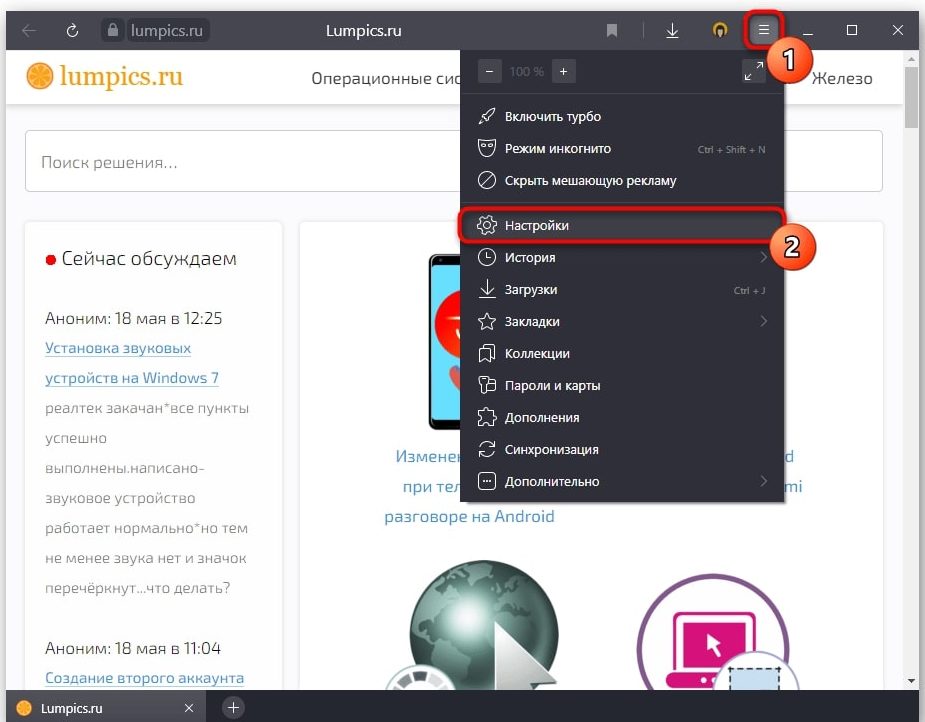
Вы хотите изменить шрифт в Яндекс браузере? Для масштабирования изображений и текстовой символики изменяйте настройки, воспользуйтесь кнопками мгновенного увеличения масштаба странички.
Перечислим шаги:
- Переходите в меню «Настроек» в графу «Сайты».
- Под строчкой «Размер шрифта» жмите на выходящий перечень.
- Выберите удобную величину.
Поточнее настройку шрифта стоит осуществить путем перехода в «Настройки шрифтов». Внизу от «Размера шрифта» устанавливайте удобную вам величину путем перетаскивания ползунка влево, вправо. Имеется пункт «Минимальный размер шрифта». При его помощи выбирайте минимальный показатель величины начертания в категориях браузера, на сайтах.
Порядок настройки шрифта на ПК
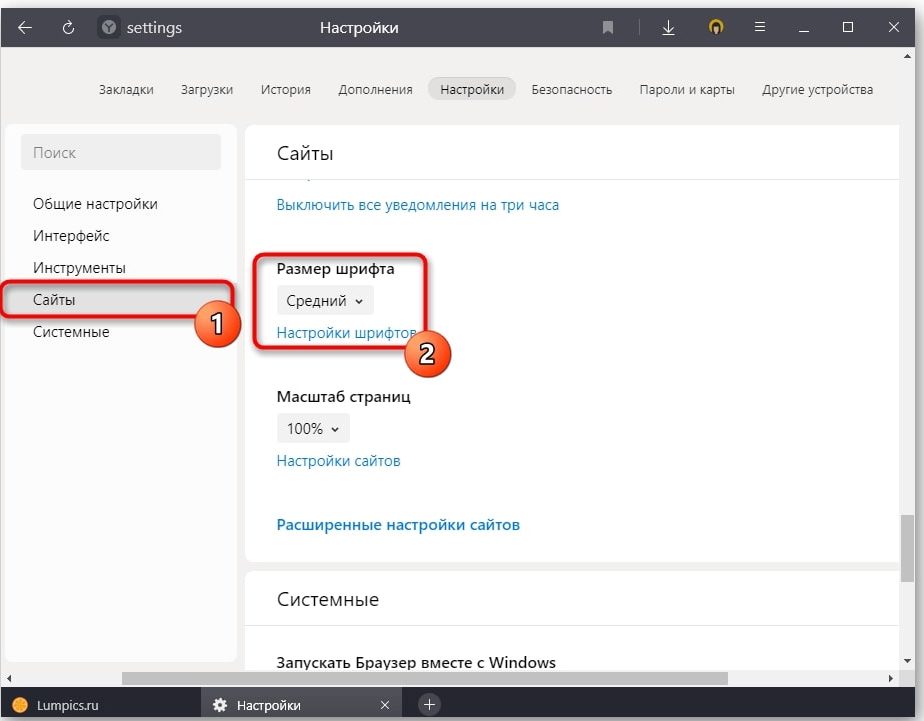
Перечислим последовательность:
- Переходите в меню настроек браузера. Нажимайте тройку горизонтальных полосок справа вверху.
- Выбирайте «Настройки».
- Листайте до раздела «Сайты» — «Размер шрифта».
- Выбирайте «Настройки шрифтов» и удобный вариант.
На сторонних сайтах придется увеличивать масштаб странички, а не менять размеры шрифта. Это происходит вручную или применимы настройки для всех страничек. Что делать? Применяйте пункт «Масштаб страниц» для изменений сразу на всех сайтах. Хотите применить индивидуальные настройки?
Жмите «Настройки сайтов» и осуществите регулирование удобного размера масштаба сайта в закладках. Масштаб вручную меняйте сочетаниями «Ctrl-» и «Ctrl+».
Настройка шрифта на телефоне
Изменяйте шрифты в Яндекс Браузере на смартфоне легко. Характеристики приложения похожи на десктопную версию. Открывайте любую вкладку или стартовую страничку Яндекса для оценки создания полученных результатов изменения параметров.
iPhone
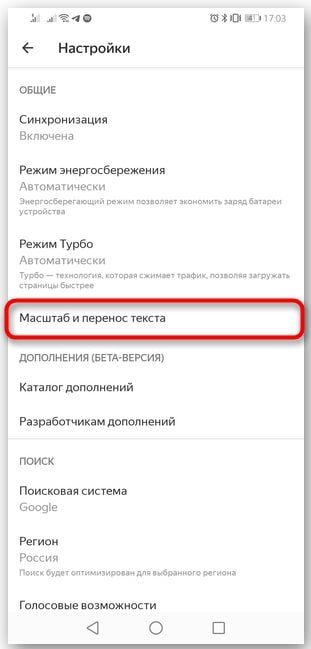
Решение:
- Жмите тройку полосок справа внизу и ныряйте в настройки.
- Переходите во вкладку «Внешний вид» и категорию «Размер шрифта». Он указан в %.
- Выберите удобный параметр.
Android
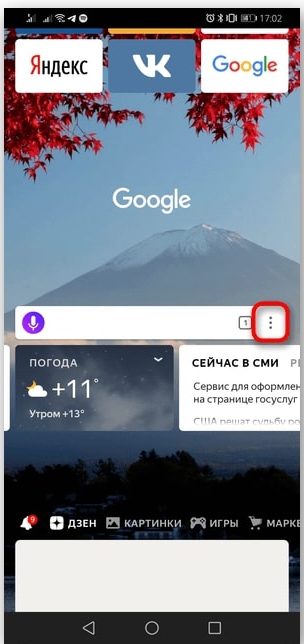
Что стоит предпринять? Идем по шагам:
- Кликните значок с тройкой точек справа внизу.
- Идите в пункт «Общие» далее в категорию «Масштаб и перенос текста».
- Применяйте ползунок для варьирования размера.
Источник: os-helper.ru